F.4.3. Коррекция цвета в «тенях» и «светах»
Иногда возникают такие изменения цвета, которые невозможно исправить путем однократной цветовой коррекцией (как в HSL-, так и в RGB/CMYK-палитрах). Например, неправильно определенный баланс цвета зимнего пейзажа может оставить правильную передачу в тенях (деревьев, животных, людей), однако цвет снега при этом будет неправильным — зеленым.
Необходимо в этом случае осуществлять регулировку цветового баланса, установив на соответствующем инструменте регулировке цветового баланса, яркости и насыщенности флажки «Тени» («shadows») или «Выделить» («Select»). В этом случае цветовая коррекция будет осуществляться не на всей фотографии, а только на тенях или выделенной области.
F.5. Исправление «тональности» фотографии в Photoshop
Помимо цветовой коррекции, устраняющие «перекосы» в цвете и освещенности снимка, одним из важнейших элементов коррекции фотографий является тоновая коррекция. Вкратце напомним здесь о тоне и тональной композиции.
Как известно, приемами построения композиции является композиция в темных и светлых тонах. Тон композиции – это преобладание темных («теней») или светлых («светов») участков по всему листу. Наиболее грубая ошибка в выборе композиции – это фотография в «серых» тонах, без ярко выраженных светлых и темных областей и контраста. Но, к сожалению, иногда, при неправильно заданных параметрах камеры, может как раз получиться композиция «в серых» тонах. Исправлением таких фотографий является тоновая коррекция изображения.
Контраст
Гистограмма может также описать степень контраста в изображении. Контраст является измерением разницы яркостей между светлыми и тёмными частями изображения. Широкие гистограммы отражают сцены со значительным контрастом, тогда как узкие гистограммы означают, что контраст снижен, и изображение может оказаться плоским или скучным. Это может быть вызвано любой комбинацией предметов съёмки и условий освещения. Снимки, сделанные в тумане, будут иметь малый контраст, тогда как те, что были сняты в ярком дневном свете, окажутся высококонтрастными.
Контраст может иметь значительное визуальное влияние на изображение, выделяя текстуры, как показано на снимке выше. На высококонтрастной воде тени глубже, а свет более выраженный, порождая текстуру, которая «торчит» из снимка.
Контраст может также варьироваться в различных частях одного снимка как вследствие самих предметов, так и их освещённости. Мы можем поделить снимок с лодкой на три независимых части, каждая со своей собственной гистограммой.
Из всех трёх частей верхняя наиболее контрастна, поскольку снимок сделан при освещении, которое не отражалось сперва от поверхности воды. Это создаёт более глубокие тени под лодкой и её бортами и более яркие тона на освещённых участках. Средняя и нижняя части полностью освещены рассеянным отражённым светом, и потому контраст в них меньше; они соответствуют тем фотографиям, которые могли бы быть сняты в тумане. В нижней части контраста больше, чем в средней, несмотря на гладкое и монотонное синее небо, поскольку здесь присутствует сочетание тени и более интенсивного солнечного света. Условия в нижней части создают более выраженные зоны яркости, но всё же ей не хватает глубины теней из верхней части. Сумма гистограмм всех трёх частей создаёт гистограмму, приведенную ранее.
За дальнейшей информацией о гистограммах обратитесь ко второй части данной статьи:«Гистограммы: яркость и цвет»
Коррекция экспозиции и как ее использовать
Для получения хорошего белого цвета, вам нужно проэкспонировать кадр со сдвигом экспозиции в небольшой плюс, сместив гистограмму в область светлых тонов сильнее, а экспонометр в «+» от положения ноля.
Вы можете вручную изменить настройки диафрагмы, выдержки и ИСО или воспользоваться встроенным в фотоаппарат инструментом коррекции экспозиции.
Обычно коррекция экспозиции прячется под кнопкой со значком «+/-».
На фотоаппарате нужно сдвинуть экспозицию на 1-2 деления от нуля шкалы экспонометра вправо, что сместит гистограмму снимка из области серых тонов в область светлых.
Это позволит получить более насыщенный белый цвет на снимке, не выжигая экспозицию.
Это весь секрет.
Аналогичным образом фотографы поступают при необходимости получения насыщенного темного цвета. Разница только в том, что экспозиция сдвигается влево в область темных тонов. Гистограмма предотвращает проваливание темных тонов в черный цвет.
Завершая
Добравшись до конца статьи, вы уже начали немного разбираться в экспозиции, экспонометре, экспозамерах и гистограмме. Но если вы не отправитесь фотографировать, то это останется просто теоретическими знаниями.
Идите на улицу, и учитесь экспонировать на разных сценах и объектах. С разным освещением и в разное время суток. Это лучший способ научится фотографировать.
Я планирую обновлять и дописывать это руководство по экспозиции. Если у вас есть пожелания, советы или вы нашли ошибку, сообщите мне сообщением во Вконтакте. Буду признателен.
Какой режим экспозамера выбрать
Автор статьи:Евгения Соколова
11.08.2021
Даже фотограф-любитель должен уметь правильно выставлять экспозицию, т.е. проводить замер яркости объекта. Современные цифровые камеры рассчитывают экспозицию по разным параметрам. В этой статье мы поговорим о том, какие бывают типы экспозамера и как их выбирать в зависимости от ситуации.
Режимы экспозамера
Зеркальные фотоаппараты оборудованы встроенным TTL-экспозамером, который измеряет степень освещенности снимаемой сцены. Этот инструмент обязательно необходимо освоить, если вы не хотите получать пересвеченные или слишком темные кадры. По сути, это алгоритм, вычисляющий какое количество света должно попадать на матрицу. Также он тесно связан с понятием диафрагмы и выдержки. Итак, какие же бывают виды экспозамера?
Центрально-взвешенный
Этот режим анализирует центральную часть кадра. А вот на краях снимка может сказаться потеря информации.Они получатся контрастными: чрезмерно темными или светлыми. Отдайте предпочтение этому типу во время съемки репортажей или портретов, когда нужный объект находится в середине кадра.
Матричный
Матричный экспозамер считается наиболее оптимальным, поэтому стоит во всех камерах по умолчанию. Его принцип основан на том, что при замере экспозиции кадр разбивается на несколько участков, анализируемых программой по яркостной и светотеневой составляющим. Затем алгоритм выводит усредненное значение для всех охваченных зон изображения, на базе чего и рассчитывается экспозиция.
Каждый из производителей фотоаппаратуры устанавливает свое число таких зон, у кого-то они достигают тысячи, у кого-то ограничиваются десятками. А эффективность режима напрямую зависит от количества точек фокусировки.
Матричный экспозамер хорошо использовать для съемки сцен с равной площадью освещенности. Например, пейзажей.
Точечный
Точечный экспозамер по своему принципу работы схож с частичным. Он определяет яркость по небольшому участку фотографии, который можно выбрать самостоятельно. Обычно эта область находится в центральной части кадра.
Для режима свойственны высокие перепады чувствительности, однако он является наиболее безошибочным, так как в этом случае можно с предельной точностью измерить яркостную составляющую любого участка сцены.
Этот тип экспозамера пригодится во время съемки при ярком солнце или для картин с высоким контрастом.
Когда и какой экспозамер использовать вам должно подсказывать ваше чутье фотографа. Конечно, все приходит с практикой. А до того, как вы «набьете руку», ошибок в замере экспозиции при ручной регулировке не избежать.
Как исправить освещение во время съемки?
Часто бывает так, что кадр получается либо слишком светлым, либо чрезмерно темным. Это значит, что вы ошиблисьв выставлении параметров. Исправить ошибку экспозамера можно при помощи «Компенсации экспозиции».
Получить информацию о текущей настройке можно при помощи гистограммы на вашем видоискателе. Активная концентрация «шпилей» с левой стороны говорит о том, что у вас идет потеря информации в тенях. То есть в кадре будут превалировать темные тона, он получится недоэкспонированным. В этом случае необходимо применить положительную компенсацию экспокоррекции (+1, +2 и так далее). Если же кадр получается пересвеченным, то – отрицательную.
Как исправить недочеты при постобработке
С помощью экспозамера в фотоаппарате вы можете избежать ошибок, связанных с настройками яркости. Но что делать, если досадная погрешность все же допущена? Выход есть. Спасти любое изображение поможет многофункциональная программа для редактирования фото ФотоМАСТЕР.
Редактор содержит все необходимые функции, чтобы провести коррекцию экспозиции, контраста, отдельно поработать с тенями и светом на изображении. Кроме того, ФотоМАСТЕР умеет читать RAW формат, в котором, как известно, рекомендуют снимать все профессиональные фотографы. Дело в том, что RAW файл хранит полные исходные данные о снимке, и вы с легкостью можете «вытянуть» детали из, казалось бы, совершенно провальных кадров.
Работать можно как в ручном так и в автоматическом режимах. В последнем случае программа сама подберет оптимальные значения, касающиеся температуры, светотеневого и цветового баланса, и внесет изменения в один клик.
Также с ФотоМАСТЕРом вы сможете:
- поворачивать и обрезать;
- заменять фон в три шага;
- делать эффектную бьюти ретушь, пластику лица и фигуры;
- кардинально менять цвета на изображении;
- добавлять стикеры и текст;
- понижать шум и увеличивать резкость;
- стилизовать фото при помощи интегрированной библиотеки фильтров;
- задействовать режим пакетной обработки и многое другое!
Попробуйте скачать фоторедактор и насладиться творчеством в полной мере!
F.5.1. Гистограммы яркости и цветового тона. Как с ними работать
Для отображения и регулировки тона (тональной коррекции фотографий) часто используются так называемые тональные гистограммы. У этой гистограммы есть «абсцисса» – величина «Светлости» тона (цвета) на фотографии, слева светлые тона (до абсолютно белого), справа темные, до абсолютно черных, и «ордината» – количество пикселей с заданным тоном. При правильно построенной композиции гистограмма яркости имеет следующий вид:
- на гистограмме должны присутствовать как минимум два пика разной интенсивности;
- наибольший по интенсивности пик должен быть ассиметричным и находиться: для композиции в светлых тонах в левой части гистограммы, для композиции в темных тонах – в правой части изображения;
- последующие пики могут быть любой формы и интенсивности, но желательно, чтобы они отстояли от первого пика как можно дальше.
Наиболее часто встречаемые ошибки в построении тональной композиции и/или задания параметров съемки выглядят на гистограмме следующим образом:
- Гистограмма имеет резкий симметричный пик где-то посередине абсциссы гистограммы. Это – тот случай, когда Вы окончательно и бесповоротно испортили свой снимок. Не снимайте так никогда.
- Гистограмма не имеет ярко выраженных пиков, тона равномерно распределены по абсциссе. Это – классический пример съемки «в серых тонах», без ярко выраженного контраста снимаемых объектов. Эту фотографию невозможно исправить, не исказив ее и не потеряв части информации. Такие снимки также лучше не делать.
- Гистограмма имеет резкие пики, но они смещены к центру гистограммы. Около левой или правой границы есть пустое пространство или небольшой (до 10% от величины основного пика) пик, упирающийся в левую или правую границу. Это – пример нормальной композиции при неправильно выбранном освещении. Пики на правой или левой границе говорит о том, что-либо вы переосветили какие-либо участки (пики в левой части гистограммы), либо у Вас есть глубокие тени (в случае пиков на правой части гистограммы). И то, и другое исправимо, но при этом теряется фотографическая широта. Исправление таких элементов рассматривается в следующем разделе.
- Гистограмма имеет «провал» в середине (в «серых» тонах) и резкие пики в правой и левой части. Это – пример излишней контрастности снимка и его «постеризации», представления в виде рисунка. Такое сочетание встречается при сканировании текста. Если же таким у Вас получился графический рисунок или фотография, его лучше всего «размыть» фильтром «Blur» («Размытие»).
- Гистограмма имеет нормальную высоту пиков и их положение, однако пространство между пиками имеет «провалы» или «горки». Это говорит о том, что неверно выбрано освещение или неправильно обработана фотография, когда пространство между черным и серым цветом «растянуто», а между серым и белым цветом наоборот, «сужено» (правда, возможна и обратная ситуация). Исправление таких ошибок приведено в следующих разделах. Однако исправление таких ошибок может привести к искажению цветов на фотографии.
- Гистограмма имеет широкие пики, имеющие правильную форму и правильное расположение. Это характерно для нерезких снимков, снятых во время тумана. Как это обрабатывать (и нужна ли обработка вообще) – решает фотохудожник сам.
Помимо гистограммы основных тонов («Master» – в англоязычном описании) в редакторе Photoshop возможно построение диаграмм для каждого вида канала – красного, зеленого и белого. Назначение и управление ими такое же, как и на основной гистограмме, только здесь регулируется не яркость изображения («белое» – «черное»), а цветовые оттенки (например, голубой-красный).
Какой экспозамер когда использовать и каким он бывает
Современные цифровые фотоаппараты используют четыре способа промера экспозиции:
- Матричный замер
- Центрально-взвешенный замер
- Частичный замер
- Точечный замер
Не пугайтесь страшных названий. Суть проста, как два рубля одной монеткой.
Разница между ними заключается только в площади кадра, что используется для расчета экспозиции. Это определяет время и место использования какого-либо замера.
Матричный замер
Он использует всю площадь кадра при расчете усредненного значения экспозиции. Это позволяет использовать этот вид замера при оценке равномерно освещенных сцен, вроде пейзажей.
Если вы не знаете, какой замер использовать, используйте матричный замер. Иногда его называют оценочным.
Центрально-взвешенный замер
Он подобен матричному замеру с поправкой на то, что высчитывая усредненное значение экспозиции, фотоаппарат отдает больший вес освещению в центре кадра.
Использование этого замера позволит точнее проэкспонировать объекты в центре кадра. Например, портрет на фоне пейзажа.
Частичный замер
Он отдает предпочтение 9-12% процентам площади в центре кадра, слабо учитывая освещенность по краям кадра.
Этот экспозамер эффективен, когда края кадра темнее или светлее объекта в центре кадра.
К примеру. Этот вид замера можно использовать, когда вы фотографируете кого-либо в тени дерева.
Точечный замер
Он учитывает освещенность 3-4% площади кадра. Огромное преимущество этого экспозамера заключается в том, что он связан с точкой фокусировки.
Фотоаппарат при включенном точечном экспозамере рассчитает экспозицию по показаниям освещенности в том месте, на которое указывает точка фокусировки.
Этот вид замера используется в портретной фотографии, поскольку позволяет идеально проэкспонировать лицо. Также он незаменим при съемке сюжетов с «пятнистым» освещением.
Как понимать гистограмму яркости
Гистограмма яркости — простейший график, который показывает какое количество точек определённой яркости уместилось на вашей фотографии.
Если рассмотреть этот график (смотрите иллюстрацию) как последовательность cтoлбикoв, то можно описать гистограмму следующим образом: все cтолбики, из которых
состоит гистограмма, располагаются на определённом расстоянии от левой границы графика. Чем более ярким точкам соответствует cтoлбик, тем правее он расположен. Левая граница соответствует нулевой яркости. Всё что левее этой границы будет изображено на фотографии чёрным цветом и никакой Photoshop или Lightroom уже не «вытянет» из неё ни единого процента цвета. Правая граница
соответствует максимальной яркости, т.е. всё что будет правее не уместится в график и будет белым на вашей фотографии.
Cтoлбики в промежутках между правой и левой границей как раз и создают вашу фотографию. Каждый cтoлбик состоит из множества точек одинаковой яркости. Таким образом, чем выше cтoлбик на гистограмме, тем больше точек соответствующей яркости уместиться на вашей фотографии.
В идеале, стoлбики должны плавно увеличивать свою высоту начиная от левой границы гистограммы до её середины, и так же плавно
уменьшаться от середины до правой границы. При такой гистограмме динамический диапазон и экспозиция соответствует снятой фотографии, при этом никаких потерь света и цвета не будет. Однако идеальный случай, на то и идеальный, чтобы в жизни практически не встречался :о) На практике фотографу часто приходится выбирать, какими cтoлбиками пожертвовать, а какие обязательно должны оказаться внутри границ гистограммы.
Чтобы лучше понять что откуда берётся на гистограмме яркости,сравните 2 рисунка ниже: на первом рисунке изображена фотография и её гистограмма так, как она отображается на дисплее фотокамеры, а на втором рисунке — фотография так, как её видит фотоаппарат и дана расшифровка гистограммы
Красными точками и стрелками указано расположение cтoлбиков гистограммы и пикселей на фотографии соответствующей друг другу яркости. Снимок специально обесцвечен, потому, что экспонометр любого фотоаппарат «видит» объекты именно так
Экспонометру не важно, синий или красный перед ним объект — для экспозиции важна яркость этого объекта
Вертикальные линии на гистограмме вы можете заметить и на своём фотоаппарате. Они помогают фотографу определиться с величиной коррекции
экспозиции и примерно соответствуют одной ступени.
Стрелка под графиком дорисована, чтобы вам, уважаемый начинающий фотограф, было более понятно, в какую сторону вводить экспокоррекции в случае, если гистограмма получится уж совсем странной. Для этих же целей справа и слева от стрелки стоит плюс и минус. Плюс — обозначает положительную экспокоррекцию, а минус —
соответственно отрицательную. Все эти подсказки размещены на фоне, цвет которого изменяется от чёрного до белого — это своего рода шкала яркостей, которая соответствует яркости cтолбикoв. Этих подсказок я пока ни на одной камере не видел :о), но запомнить их легко. Ну вот и вся гистограмма яркости, ) Осталось лишь добавить, что при нормальных условиях освещения (когда источник света находится сбоку и сзади фотографа) следует проверить гистограмму на отсутствие большого количества очень высоких cтoлбиков у левой и правой границ графика. Но это лучше рассмотреть на примере.
Зачем снимать в RAW?
Если пересвеченная фотография снята в RAW, у вас намного больше шансов ее спасти. Поэтому сначала расскажем, что это за формат и зачем он нужен.
* Если у вас уже есть фотография в JPEG, не переключайтесь. Все те же инструменты будут работать и на этом файле – правда, несколько хуже.
Начинающие фотографы часто игнорируют формат RAW и сразу снимают в JPEG. У JPEG, действительно, много преимуществ: на превью фото выглядит лучше, файл весит значительно меньше, чем RAW, да и любая программа сразу откроет картинку такого формата.
Главное преимущество RAW формата в том, что он сохраняет намного больше информации о вашем снимке, чем JPEG. Простыми словами, файл RAW – это набор чистых сигналов, полученных с матрицы фотоаппарата. Этот документ можно сравнить с негативом, который еще предстоит «проявить» (выставить экспозицию, яркость, контраст и другие параметры). JPEG тем временем – это уже обработанный камерой продукт с выставленными параметрами. Все, что попало мимо этих параметров, камера удаляет.
Все это значит, что, если вы снимаете в RAW, у вас намного больше шансов превратить белые засвеченные пятна на вашей фотографии в объекты, которые вы видели во время съемки.
![]()
4 Неправильная фокусировка
Когда вы используете автофокусировку, фотоаппарат может поместить в фокус не ту часть сцены, которую нужно. Камера будет фокусироваться на объектах, расположенных ближе к объективу, или, наоборот, на самых отдаленных объектах.
![]() На этой фотографии ключевой объект кадра сливается с фоном, а фотоаппарат сфокусировался на предметах переднего плана
На этой фотографии ключевой объект кадра сливается с фоном, а фотоаппарат сфокусировался на предметах переднего плана
Для обеспечения правильной фокусировки делайте это в ручном режиме, или установите в настройках одну точку автофокусировки (AF). Такая настройка позволит фотоаппарату фокусирорваться только на том участке, который находится в выбранной вами точке кадра.
Изменение количества точек автофокусировки, их выбор и расположение зависят от типа фотоаппарата, порядок работы подробно расписан в любом пользовательском руководстве.
Вы также можете воспользоваться дополнительной кнопкой фокусировки, расположенной на задней панели фотоаппарата (back button focus), и с ее помощью установить точку автофокусировки в центр кадра (более подробно можете почитать в статье Фокус Задней Кнопкой: что это такое и почему это стоит попробовать?)
Во время портретной съемки, сразу после того, как сделан снимок, найдите время проверить, что находится в фокусе. Для просмотра используйте экран фотоаппарата, при просмотре снимка используйте увеличение кадра. Если вы не добиваетесь какого-либо художественного эффекта на фотографии, фокусируйтесь на глазах модели. Зрачки всегда должны находиться в фокусе.
Ошибки экспозиции и как их избежать
Зайдя в темную комнату, вы сразу скажете, что в комнате темно. Что вы не видите предметы в темных углах и тенях. Вы скажете, мне нужен свет. Больше света.
Зайдя в ярко освещенную комнату, вы сразу ослепнете. Вы не сможете разглядеть что-либо в залитой ярким светом комнате.
Подобно вам, фотоаппарат слепнет при ярком освещении и плохо видит при темном. Это происходит тогда, когда неправильно подобрана экспозиция.
Фотоаппарат теряет детали изображения в излишне светлых или излишне темных участках кадра.
Это называется переэкспонированием или недоэкспонированием кадра. Света много или света мало.
Недоэкспонированная фотография
Снимок темный. Фотограф неправильно замерил экспозицию и запустил в кадр мало света, что привело к недоэкспонированному кадру.
Смотрите, насколько снимок контрастен. Темные и затененные участки превратились в пятна черного цвета. Сравните с вышеприведенной фотографией.
Можете ли вы сказать, что освещение на этом снимке выглядит естественно? Нет.
Переэкспонированная фотография
Ситуация обратная. Света много. Теневые участки кадра просматриваются, но исчезли детали в светлых участках кадра. Контрастность и яркость снимка ненормальна.
Можете ли вы сказать, что освещение на этой фотографии естественно? Нет.
Правильно проэкспонированная фотография
Здесь нормальный контраст и освещенность. Одинаково хорошо просматриваются теневые и светлые участки.
Можете ли вы сказать, что освещение на этой фотографии естественно? Да.
Ключ к пониманию
Как можно охарактеризовать эти кадры? Один темный, другой светлый и один нормальный. Перефразируя можно сказать, что на одной фотографии мало света, на другой много, а на третьей достаточно.
В этом и заключается ключ к пониманию экспозиции: света много или света мало.
Фотография получилась темной? Задумайтесь, как увеличить количество света в кадре?
Для правильного ответа нужно вспомнить основы фотографии. Вспомнить, что количество света в кадре зависит от диафрагмы, выдержки или ИСО.
И задача фотографа заключается в настройке фотоаппарата таким образом, чтобы света в кадре было достаточно.
Согласитесь, если рассуждать о количестве света, то сложность понимания экспозиции резко снижается.
1 Заваленный горизонт
Вы видите великолепный закат, и у вас захватывает дух. Вам хочется запечатлеть эту красоту, и вы делаете снимок. Но, находясь под впечатлением от увиденного, вы не обратили никакого внимания на положение горизонта. В результате «горизонт завален» и все объекты на фотографии стоят «вкривь и вкось».
![]() Краски заката великолепны, но куда наклонился горизонт?
Краски заката великолепны, но куда наклонился горизонт?
Существует несколько способов, позволяющих вернуть линию горизонта на место. Но все это можно будет сделать позже, когда вы скопируете снимки на компьютер. Сейчас появились программы редактирования фотографий, которые делают это автоматически. Но лучше сделать это вручную, используя Lightroom или Photoshop.
Чтобы избежать подобных дефектов про съемке, войдите в настройки камеры и включите функцию «электронный уровень». В англоязычном меню функция называется virtual horizon. Разобраться вам поможет «Руководство пользователя», прилагаемое к любому фотоаппарату. Функцию virtual horizon можно установить в режиме live view (режим включенного дисплея при фотографировании).
![]() Многие зеркальные фотоаппараты имеют функцию virtual horizon, которая помогает правильно ориентировать снимок
Многие зеркальные фотоаппараты имеют функцию virtual horizon, которая помогает правильно ориентировать снимок
Что такое экспозиция и что считать правильной экспозицией
Вы читали определение экспозиции на википедии? Согласитесь, очень непонятно.
Если не усложнять, то экспозиция это то, как освещен кадр. Кадр может быть темным или светлым
Это неважно. Важно то, как он выглядит при этом
Если кадр обладает естественной контрастностью и на снимке видны мельчайшие детали, то это снимок с правильной экспозицией.
Это правильно проэкспонированный снимок, как говорят фотографы.
Что делать, если снимок темный или светлый?
Ничего, если снимок выглядит нормально.
В зависимости от того, что вы хотите показать, вы можете провалить снимок в темные тона для придания драматичности или осветлить кадр для придания воздушности.
Это называется художественной экспозицией. Или творческой.
Что отличает просто темную фотографию от съемки в темных тонах?
Верно.
Просто темная фотография не будет выглядеть естественно. Ваши глаза сразу скажут, что кадр освещен неправильно. Что освещение неестественное.
Вы легко можете оценивать фотографии, оперируя оценкой естественности. Выглядит ли освещение на снимке естественным или нет. Верят ли ваши глаза снимку или нет.
Коррекция переэкспонированного кадра
![]() Для того чтобы получить нормальную фотографию, с хорошо проработанными светами и тенями, есть два пути. Первый заключается в коррекции гистограммы в процессе съёмки сюжета. Второй, подразумевает использование возможностей редакторов растровых изображений. Переэкспонированное изображение можно увидеть на гистограмме при установке параметров съёмки. Простые компактные фотоаппараты не позволяют своим владельцам корректировать процесс и на графике можно только увидеть ошибку при выборе настроек камеры. Более продвинутые фотоаппараты поддерживают режим коррекции экспозиции. Для этого зачастую на корпусе камеры имеется кнопка со значком «+/-» и колёсико управления. Если нажать кнопку и, не отпуская её, вращать диск коррекции, то можно изменять экспозицию на шаг, определяемый конструкцией фотоаппарата. Обычно используются следующие значения экспозиционного числа:
Для того чтобы получить нормальную фотографию, с хорошо проработанными светами и тенями, есть два пути. Первый заключается в коррекции гистограммы в процессе съёмки сюжета. Второй, подразумевает использование возможностей редакторов растровых изображений. Переэкспонированное изображение можно увидеть на гистограмме при установке параметров съёмки. Простые компактные фотоаппараты не позволяют своим владельцам корректировать процесс и на графике можно только увидеть ошибку при выборе настроек камеры. Более продвинутые фотоаппараты поддерживают режим коррекции экспозиции. Для этого зачастую на корпусе камеры имеется кнопка со значком «+/-» и колёсико управления. Если нажать кнопку и, не отпуская её, вращать диск коррекции, то можно изменять экспозицию на шаг, определяемый конструкцией фотоаппарата. Обычно используются следующие значения экспозиционного числа:
- Ступень – 1/3;
- Ступень – 1/7;
- Ступень – 1 EV.
![]() Для переэкспонированного изображения следует использовать отрицательную коррекцию экспозиции. При этом вся гистограмма смещается в левую область экрана. На снимке проявляются полутона и тени. Часто бывает, что коррекция на одну треть ступени бывает достаточной для получения нормальной фотографии, но при сильно переэкспонированном изображении приходится использовать коррекцию на большую величину. Изменение экспозиции на одну ступень (1 EV) позволяет сделать фотографию насыщенной и контрастной. Конечно, такая коррекция возможна только в том случае, когда на дисплей выводится гистограмма в реальном времени, то есть в процессе настройки фотоаппарата. Использование коррекции позволит избежать переэкспонированных изображений и получать снимки с глубокой проработкой теней, светов и полутонов.
Для переэкспонированного изображения следует использовать отрицательную коррекцию экспозиции. При этом вся гистограмма смещается в левую область экрана. На снимке проявляются полутона и тени. Часто бывает, что коррекция на одну треть ступени бывает достаточной для получения нормальной фотографии, но при сильно переэкспонированном изображении приходится использовать коррекцию на большую величину. Изменение экспозиции на одну ступень (1 EV) позволяет сделать фотографию насыщенной и контрастной. Конечно, такая коррекция возможна только в том случае, когда на дисплей выводится гистограмма в реальном времени, то есть в процессе настройки фотоаппарата. Использование коррекции позволит избежать переэкспонированных изображений и получать снимки с глубокой проработкой теней, светов и полутонов.
![]() Ещё одним полезным приёмом является использование экспозиционной вилки. В этом случае фотоаппарат производит короткую серию фотоснимков, с изменением экспозиции в плюс и минус, по отношению к установленным параметрам. В серию может входить 3, 5, 7 или 9 фотографий. Использование такого режима позволит из нескольких фотографий выбрать наиболее удачную, или, используя инструменты программы Adobe Photoshop, скомпоновать из нескольких кадров достойный результат. Бывает ситуация, когда переэкпонированное изображение обнаружилось только после просмотра отснятого фотоматериала. В этом случае следует воспользоваться возможностями фоторедактора.
Ещё одним полезным приёмом является использование экспозиционной вилки. В этом случае фотоаппарат производит короткую серию фотоснимков, с изменением экспозиции в плюс и минус, по отношению к установленным параметрам. В серию может входить 3, 5, 7 или 9 фотографий. Использование такого режима позволит из нескольких фотографий выбрать наиболее удачную, или, используя инструменты программы Adobe Photoshop, скомпоновать из нескольких кадров достойный результат. Бывает ситуация, когда переэкпонированное изображение обнаружилось только после просмотра отснятого фотоматериала. В этом случае следует воспользоваться возможностями фоторедактора.
Изображения в высоком и низком ключе
Несмотря на то, что большинство камер в режиме автоматической экспозиции зафиксирует центрированную гистограмму, разброс пиков в гистограмме зависит также от тонального диапазона предмета съёмки. Изображения с перевесом теней называются «низким ключом», тогда как изображения в «высоком ключе» состоят преимущественно из ярких элементов.
Перед тем как сделать снимок, бывает полезно оценить, относится ли предмет съёмки к высокому или низкому ключу. Поскольку камеры измеряют отражённый свет, а не падающий, они не могут оценить абсолютную яркость предмета съёмки. В результате во многих камерах содержатся комплексные алгоритмы, которые пытаются обойти это ограничение и оценить, насколько ярким должно оказаться изображение. Эти оценки часто создают итоговое изображение со средней яркостью в полутонах. Обычно это решение верно, но для сцен в высоком или низком ключе от фотографа может потребоваться скорректировать экспозицию вручную относительно того, что камера сделала бы автоматически. Возьмите за правило применять экспокоррекцию, если средняя яркость предмета съёмки должна оказаться больше или меньше, чем полутона.
Следующий набор изображений мог бы получиться, если бы я использовал автоэкспозицию камеры
Обратите внимание,как среднее число пикселей сдвигается в сторону полутонов
Большинство цифровых камер лучше воспроизводят сцены в низком ключе, поскольку это предотвращает засветку ярких областей, вне зависимости от того, насколько тёмным может оказаться остальное ихображение. С другой стороны, сцены в высоком ключе зачастую порождают снимки, которые заметно недоэкспонированы. К счастью, недосвет гораздо более простителен, чем пересвет (хотя он и ухудшает соотношение сигнал-шум). Из тех областей, которые в результате переэкспонирования превратились в абсолютно белый, извлечь детали уже невозможно. Когда это происходит, говорят, что произошла «засветка» или «клип».
Гистограмма является хорошим инструментом контроля засветок, поскольку они непосредственно видны на границе диапазона. В случаях, когда в кадре присутствуют отражения от воды или металла, солнце или другие источники яркого света, некоторый небольшой объём засветок может быть вполне приемлем. В конечном счёте количество засветки остаётся на усмотрение фотографа и воплощения его замысла.




![Экспозиция в фотографии: полное руководство для начинающих по правильному экспонированию кадра [2019]](http://urgi-stv.ru/wp-content/uploads/0/2/7/027422a633e86ccad63f17cce35efd97.jpeg)


























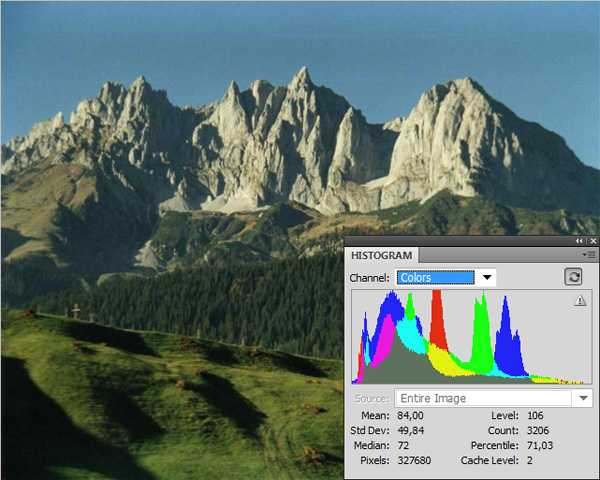













![Экспозиция в фотографии: полное руководство для начинающих по правильному экспонированию кадра [2019]](http://urgi-stv.ru/wp-content/uploads/6/a/d/6ad7174debe4370b79c696697f5cee66.jpeg)


![Экспозиция в фотографии: полное руководство для начинающих по правильному экспонированию кадра [2019] | ghostlybear.com](http://urgi-stv.ru/wp-content/uploads/5/c/8/5c83bee1ffdfa7ea87bd957c16ed86af.gif)








